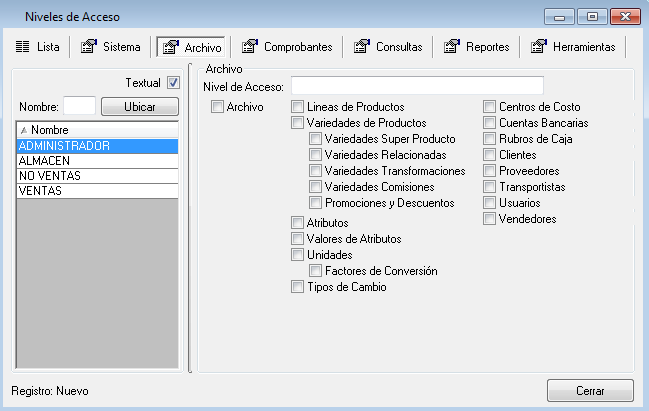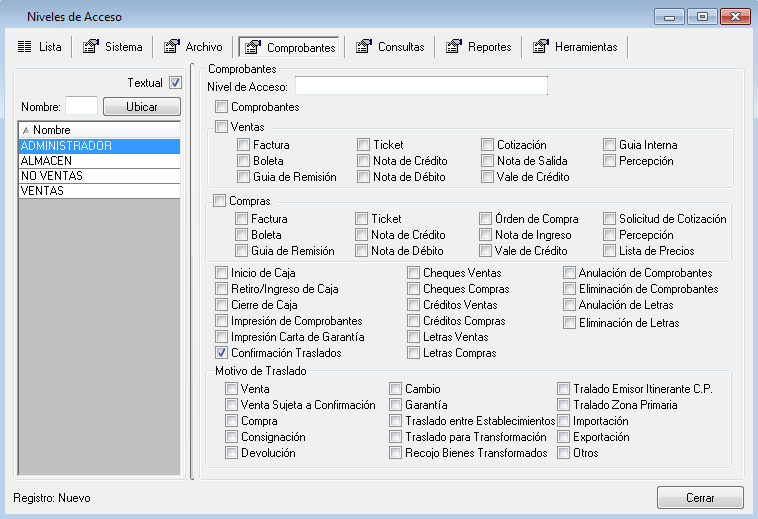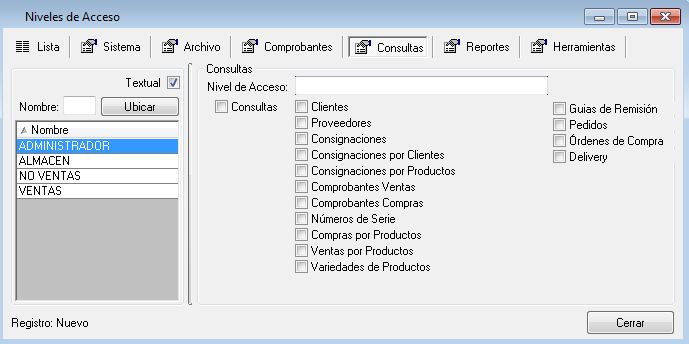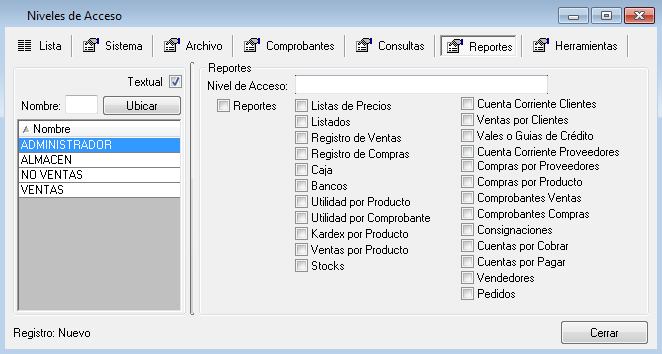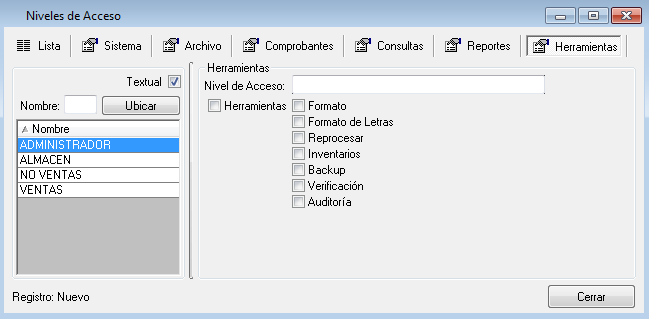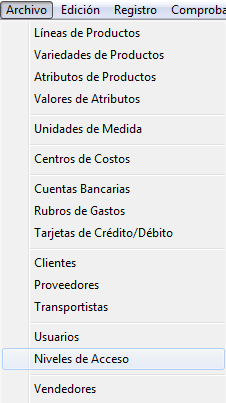Diferencia entre revisiones de «FacilPOS/Archivo/Niveles de Acceso»
| Línea 2: | Línea 2: | ||
[[Image:NivelesdeAccesoMenu.png|right]] | [[Image:NivelesdeAccesoMenu.png|right]] | ||
| − | En la Barra de Títulos del Menú Principal del Sistema, hacer clic sobre el titular “'''Archivo'''” y luego en el | + | En la Barra de Títulos del Menú Principal del Sistema, hacer clic sobre el titular “'''Archivo'''” y luego en el Subtitulo “'''Niveles de Acceso”'''. |
Revisión de 16:28 29 may 2014
Niveles de Acceso
En la Barra de Títulos del Menú Principal del Sistema, hacer clic sobre el titular “Archivo” y luego en el Subtitulo “Niveles de Acceso”.
La opción muestra una Ventana titulada “Niveles de Accesos” con 7 pestañas: Lista, Sistema, Archivo, Comprobantes, Consulta, Reportes, Herramientas.
El cuadro de la derecha muestra activada la pestaña [Lista], y los nombres de los Niveles de Acceso, previamente ingresados en el Sistema: Administrador, Almacén, No Ventas y Ventas. (Podemos ingresar otras nominaciones).
En el segundo cuadro con la pestaña [Sistema] activada, vemos el campo de texto “Nivel de Acceso” y los recuadros de check donde se encuentran activadas o desmarcadas las opciones que serán o no serán permitidas.
Lista de Precios es donde se define hasta que lista va a tener acceso el tipo de usuario. Si se define una lista de precios el usuario va a tener acceso a esa lista y las anteriores, las listas posteriores no se va a tener acceso.
Descuento Máximo
Días Anular/Eliminar: …